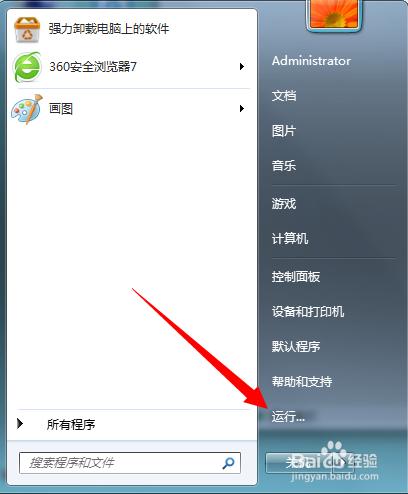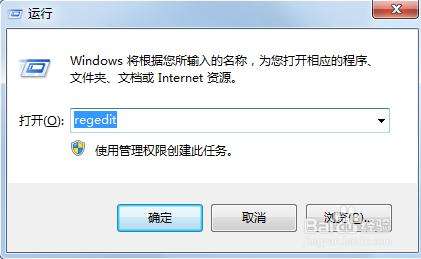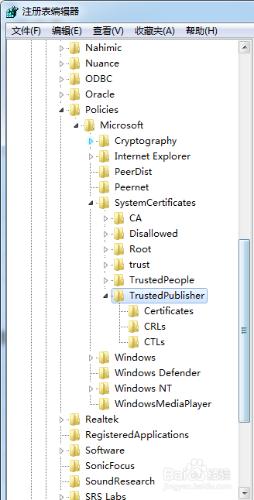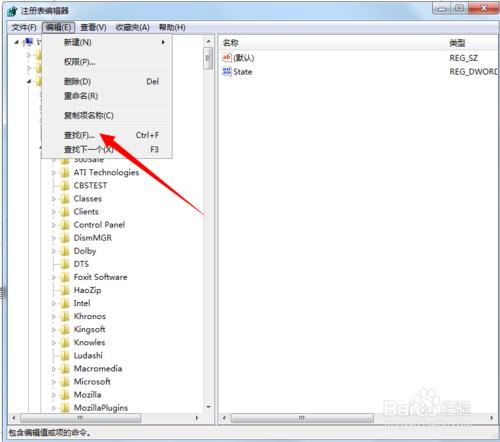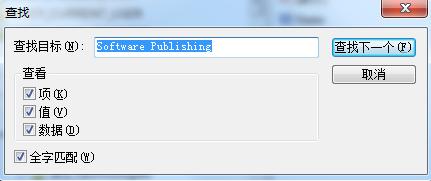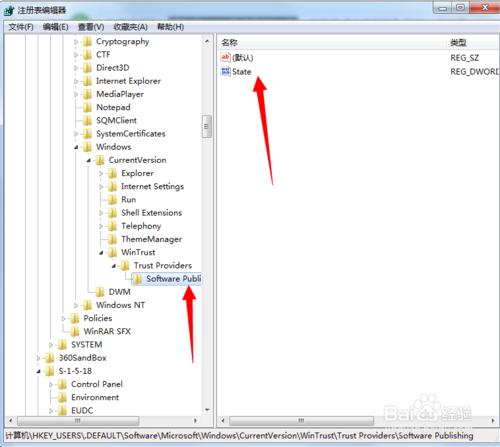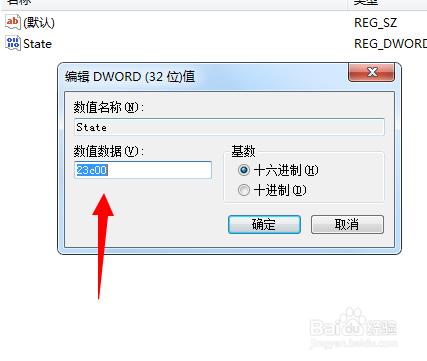由於本地安全選項設定,加密操作已失敗?
微軟不定時的都會推送一些作業系統升級補丁用於防護系統安全,提高系統使用效能,但是有時候更新不是那麼簡單的,更新過程中往往會出現很多問題,比如有時候就會彈出”由於本地安全選項設定,加密操作已失敗“安裝問題,下面小編為大家分享下具體解決辦法
方法/步驟
開啟電腦”開始選單“,找到【執行】選項,點選開啟
在彈出的執行對話方塊,輸入 regedit 命令,點選確定,進入登錄檔編輯器介面
進入登錄檔介面定位到【HKEY_LOCAL_MACHINE\SOFTWARE\Policies\Microsoft\SystemCertificates\TrustedPublisher】項下,在右方找到【 Safer 金鑰】將其刪除
如果上述方法無法解決問題,開啟登錄檔進入主介面,點選上方選單欄處【編輯選項】,然後點選【查詢】
在查詢欄輸入【Software Publishing】,將下方【全字匹配】勾選,點選查詢
查詢到 Software Publishing項,在右方找到【State鍵值】,雙擊開啟
將State數值資料更改為 23c00 點選儲存,然後繼續查詢下一個,將其State鍵值更改為23c00直到更改完畢
注意事項
修改登錄檔的時候,建議先將其備份,防止出錯的時候可以恢復